- 综合
- 软件
- 文章
- 安卓
2013/5/24 17:41:30作者:佚名来源:网络
今天学无忧给大家讲解一个excel中如何将表格转换成图片的小技巧,对于办公人员来说可以会用得上,有的时候将excel表格上面的的数据内容转换成图片的格式来说使用。那么在excel如何将表格内容转换成图片格式?下面学无忧就来教大家怎么操作。具体方法如下:
方法一、先打开excel表格文档,然后在文档中将需要转换图片的单元格全部选中,如图所示:
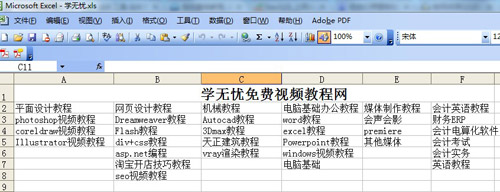
选中之后,按住shift键再点击菜单栏的“编辑---复制图片”,点击之后即可弹出一个复制图片窗口,在窗口上将外观选择“如屏幕所示”,格式设置为“图片”格式即可。如图所示:
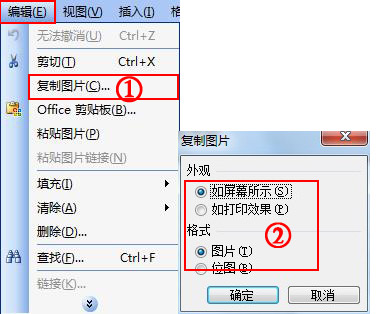
现在你所选择的单元格数据就复制成一个图片了,你可以按Shift键再选择“编辑→粘贴图片”命令即可,如果你要拷贝到word文档中直接ctrl+V键即可拷贝过去。如图所示:
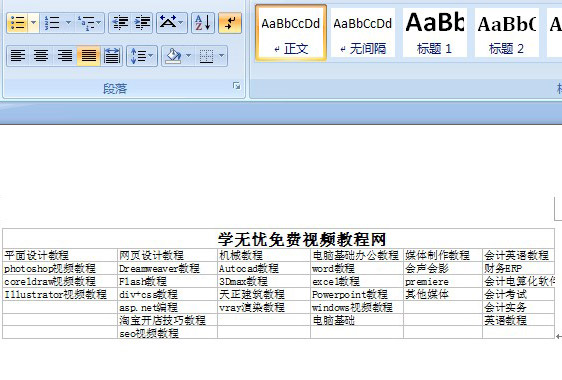
方法二、打开excel文档,点击菜单栏上的“插入---对象”,在弹出的对话框中选择“位图图像(Bitmap image)”,点击“确定”按钮,如图所示:
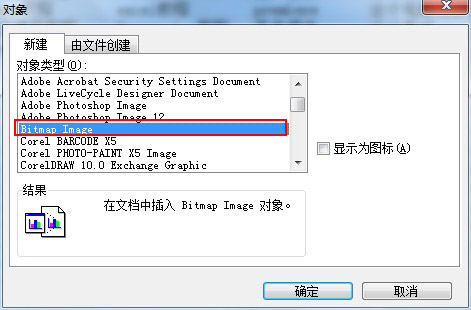
之后可以在excel看到一个空白的位图窗口,然后在点击空白位图(此时单元格的值为=EMBED("Paint.Picture",""),把=EMBED("Paint.Picture","")改为【=A1:F8】,此时就可以把A1到F8的数据变成图片了=A1:F8可以随便改变的。
推荐阅读:如何把word里的文字转换到Excel中
通过上述两个方法即可将excel表格上面的数据转换成图片的格式进行编辑,当然,学无忧在给大家分享你也可以直接登录qq在用qq截图的方法将excel表格截取下来,你也是可以去尝试尝试。其实在必要的时候也可以考虑通过第三方软件来进行转换,但是学无忧尚未去尝试过,如果有兴趣的话可以去网上找找这些软件。以上就是excel如何将表格内容转换成图片格式的全部内容,如果还有哪些地方没有涉及讲解到,可以反馈到学无忧。希望对你有所帮助。
相关文章

ip雷达 v5.0.2绿色版
详情
WinSCPv5.15.1绿色中文版
详情
filezilla client v5.5
详情
wireshark中文版 v3.4.9
详情
Boson Netsimv10.8破解版
详情
风行播放器 v3.0.6.106
详情
爱奇艺客户端 v10.1.0.6636官方版
详情
搜狐影音 v7.0.19.0官方版
详情
乐视视频 v7.3.2.192
详情
华数tv客户端PC版 v1.1.2.0
详情
cbox央视影音 v5.1.2.1经典版
详情
软媒收音机(魔方) v1.13
详情
倾听网络收音机 v3.0.0.0
详情
魅影流声全球网络收音机 v1.0.0.1
详情
酷狗电台 v8.2.75
详情
暴龙网络收音机 v2.5.1
详情
克莉2v1.0中文版
详情
冬日计划v1.2中文版
详情
刺客信条英灵殿v1.0吾爱破解版
详情
刺客信条英灵殿终极v1.0免安装破解版
详情
动物森友会v1.10.0最新破解版
详情
哈迪斯杀出地狱v1.37中文破解版
详情
嗜血印中文豪华版v1.0豪华版破解版 附游戏攻略秘籍
详情
城市战斗v1.0中文破解版
详情
尼尔人工生命v1.0steam免费破解版
详情
尼尔人工生命升级版v1.0PC破解版
详情
尼尔人工生命升级版v1.2247中文破解版
详情
层层恐惧2中文破解版v1.0绿色免安装版
详情
往日不再v1.0 steam破解版
详情
往日不再v1.0pc破解版
详情
救赎之路v1.0中文破解版
详情
斯盖尔女仆v1.0中文破解版
详情
新盗墓笔记官方版v1.215.589730
详情
无尽的拉格朗日无限金币钻石版v1.2.267172破解版
详情
明日之后无限小太阳版v1.0.246安卓版
详情
双生幻想vivo版v6.6.83安卓版
详情
剑网1归来内购免费版v1.1.116安卓版
详情
模拟城市我是市长国际版v0.69.21342.22832安卓版
详情
迷你世界999999迷你币版v1.20.5破解版
详情
王牌战争无限内购版v9.7安卓版
详情
云上城之歌不氪金版v10.16安卓版
详情
王铲铲的致富之路破解版v1.1.8安卓版
详情
创造与魔法无限点券版v1.0.0505安卓版
详情
狩猎使命九游版v1.6.6.000
详情
魔镜物语变态版v2.1.4无限金币版
详情
黑月手游免费版v2.2.0安卓版
详情
曙光英雄v1.0.12.0.20无限钻石版
详情
原始传奇无限元宝版v1.6.806内购破解版
详情